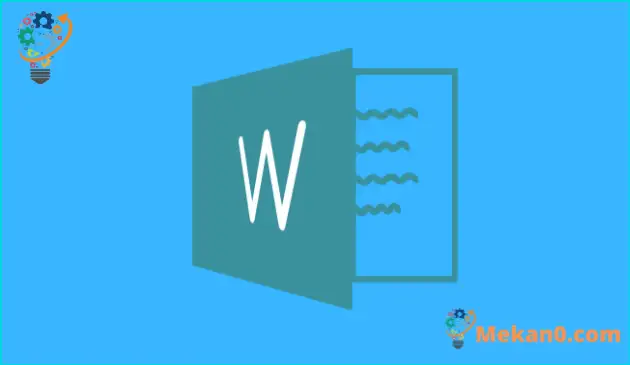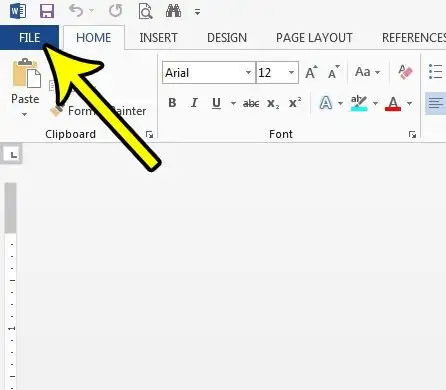Da li ste ikada pregledali dokument koji ste napisali i otkrili da vam se cijela fraza, rečenica ili pasus čini potpuno neumjesnim? Iako možda mislite da ste bili ometeni ili da ste napravili neobjašnjivu grešku, najvjerovatnije ste ovu informaciju povukli i ispustili na pogrešno mjesto.
Microsoft Word 2013, pored prethodnih i novijih verzija aplikacije, uključuje alate koji vam omogućavaju premještanje postojećeg teksta na druge stranice zajedno sa standardnim alatima koji vam omogućavaju da izrežete, zalijepite i kopirate informacije. Iako će neki korisnici Worda imati koristi od prečica na tastaturi ili alata na navigacijskoj traci, možete također odabrati i premjestiti tekst jednostavnim isticanjem miša ili dodirne table.
Funkcija prevlačenja i ispuštanja u programu Microsoft Word 2013 je nešto što može biti problematično za neke ljude, pa bi isključivanje moglo biti prava opcija. Naš vodič u nastavku pomoći će vam da pronađete ovu postavku u softveru kako biste je mogli isključiti i spriječiti da vas ovi problemi s prevlačenjem i ispuštanjem zaraze u budućnosti.
Kako isključiti prevlačenje teksta u Word 2013
- Otvorite Word.
- Odaberite karticu datoteku .
- Kliknite Opcije .
- Odaberite karticu Napredne opcije ،
- Poništite izbor u polju Dozvolite prevlačenje i ispuštanje teksta , a zatim kliknite na dugme UREDU" .
Naš vodič se nastavlja u nastavku s više informacija o tome kako isključiti povlačenje i ispuštanje u Wordu, uključujući slike ovih koraka.
Kako onemogućiti povlačenje i ispuštanje u Wordu 2013 (sa vodičem za slike)
Koraci u ovom članku će vam pokazati kako da onemogućite postavku u programu Word 2013 koja vam omogućava da premještate tekst u dokumentu tako što ćete ga odabrati, a zatim ga prevući i ispustiti. Kada dovršite donje korake, ova funkcija će nestati. Ako kasnije saznate da ste koristili prevlačenje i ispuštanje više nego što ste mislili, uvijek možete ponovo slijediti ove korake da ga ponovo uključite.
Korak 1: Otvorite Word 2013.
Korak 2: Kliknite na karticu datoteku u gornjem levom uglu prozora.
Korak 3: Odaberite opcije Na dnu kolone na lijevoj strani prozora.
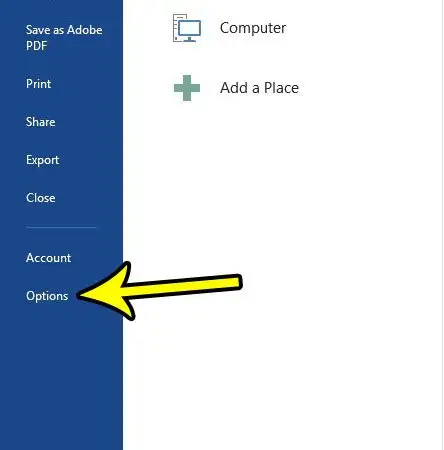
Korak 4: Kliknite na karticu Napredne opcije Na lijevoj strani prozora Word opcije .
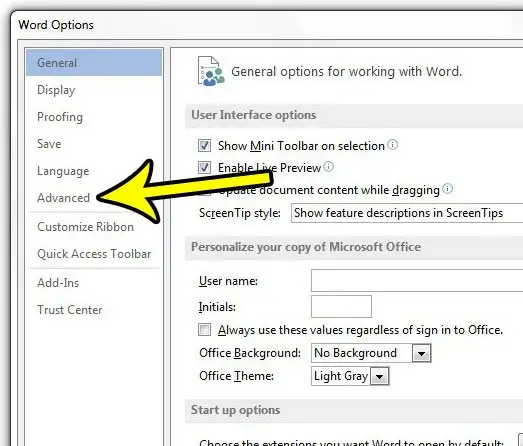
Korak 5: Označite potvrdni okvir lijevo od opcije Dozvolite prevlačenje i ispuštanje teksta da obrišete kvačicu. Zatim možete kliknuti na dugme “ UREDU" na dnu prozora da sačuvate i primenite promene.
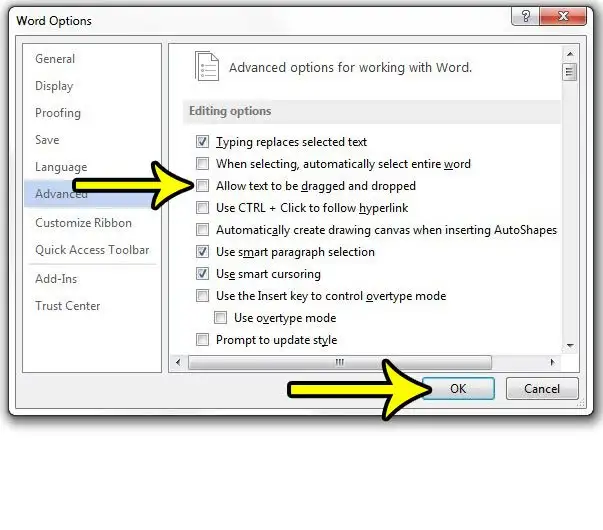
Naš vodič u nastavku nastavlja s više informacija o radu sa Wordovom funkcijom drag and drop.
Zašto Microsoft Word stalno premešta tekst na novu lokaciju?
Ako imate poteškoća u radu sa Wordom, posebno na laptopu s osjetljivom touchpad-om, možete naići na problem gdje odaberete tekst tipkom miša i ispustite tekst u drugi dio dokumenta.
Ovo je funkcija prevlačenja i ispuštanja teksta o kojoj smo raspravljali u prethodnom odjeljku, a koju možete kliknuti na Word opcije da biste je isključili.
Jedan od najvećih problema sa kojima sam se lično susreo kada sam omogućio prevlačenje i ispuštanje je nedostatak bilo kakve vrste obaveštenja ili indikacije da je došlo do pomeranja teksta. Ako ne pratite stalno ekran dok kucate, možete nehotice nasloniti zglob na touchpad, odabrati veliki dio teksta dokumenta, a zatim ga premjestiti na drugi dio dokumenta. Možda nećete primijetiti da se ovo dešava dok kasnije ne pregledate svoj dokument.
Ako ste ovo iskusili u prošlosti, vjerovatno će biti korisno da pređete na Datoteka > Opcije > Napredno > i poništite izbor u polju za potvrdu pored Dozvolite prevlačenje i ispuštanje teksta .
Dodatne informacije o korištenju funkcije prevuci i ispusti u programu Word 2013
Koraci u gornjem vodiču vam pokazuju kako da onemogućite funkciju prevlačenja i ispuštanja u programu Microsoft Word 2013. To znači da bilo koji dokument koji otvorite u Wordu, bilo da se radi o postojećem dokumentu ili novom koji pokrenete, neće moći iskoristite prednosti drag-and-drop funkcije.
Ako kasnije odlučite da ga želite isprobati, uvijek se možete vratiti na dijalog WordPress Options i ponovo ga omogućiti.
Ako povremeno želite da koristite funkciju prevlačenja i ispuštanja, možda niste sasvim spremni da je potpuno isključite. Ako je tako, druga opcija koju treba razmotriti je promjena postavki miša ili tačpeda na računaru.
U operativnom sistemu Windows 10, možete kliknuti na dugme Windows u donjem levom uglu ekrana, a zatim kliknite na ikonu zupčanika. Zatim možete odabrati hardversku opciju i kliknuti karticu Miš ili Touchpad na lijevoj strani prozora. Možete podesiti osjetljivost dodirne table i vidjeti da li to pomaže ili možete provjeriti opcije miša da vidite da li imate neke koje mogu olakšati izbjegavanje nenamjernih operacija prevlačenja i ispuštanja u Microsoft Wordu.